「ランディングページの改善をしたい。」
「各要素でどこに反応があったのかを知りたい。」
「ヒートマップ系ツールを使ってみたい。」
多くの人がランディングページで思ったほどの成果が得られない場合、原因を探りたいとを考えますね。
トライ・アンド・エラーで改善。これは、ウェブマーケティングにおいてとても大事なことです。
しかし、Webページは訪れた訪問者を直接見ることが出来ませんし、どこが悪かったのか直接聞く事も当然できないですよね。
ユーザーがどのように行動し、去っていったのか。どのくらい滞在していたのか。
それらを、数字で見える化しないことには、何が原因で上手くいってないのかがわかりません。原因がわからないわけですから、改善もしようがありませんね。
そんな時に、欠かせないことはアクセス解析です。しかし、導入の段階からアクセス解析って難しいのでは??
そんなことはありません。実は簡単に導入できるWebサービスがあります。
それが今回ご紹介する「Ptengine」というWebサービスです。
Ptengineが標準装備しているヒートマップ機能とは?
Webのアクセス解析といえばGoogleアナリティクスが有名ですね。
Googleアナリティクスでは、サイト全体のアクセス解析には向いています。
ですが、
- ユーザーがどこをクリックしたのか
- ユーザーがどこまでスクロールしてくれたのか
- ユーザーがどこの箇所に興味を持って注目してくれているのか
といった細かいところはわかりません。
PtengineというWebサービスでは「ヒートマップ機能」がついています。
ヒートマップとは、数字データを視覚的にわかるように色などで見れる機能です。
上記に上げたGoogleアナリティクスではできなかった、サイト訪問者がどこに興味を持って注目していたのかを、視覚的に色で確認できるんです。
Ptengineでできること
- 無料でアクセス解析が可能。アクセス解析ツールの利用が初めてという方にはオススメ。
- ヒートマップ機能付き。サイト訪問者が注目した箇所が色で視覚的に確認できる。
- 導入が非常に簡単。Web初心者の方でも大丈夫。
Ptengineの導入方法
Ptengineの導入方法を解説していきます。
標準的な導入方法
① Ptengineの公式サイトに移動し、ユーザー登録をします。
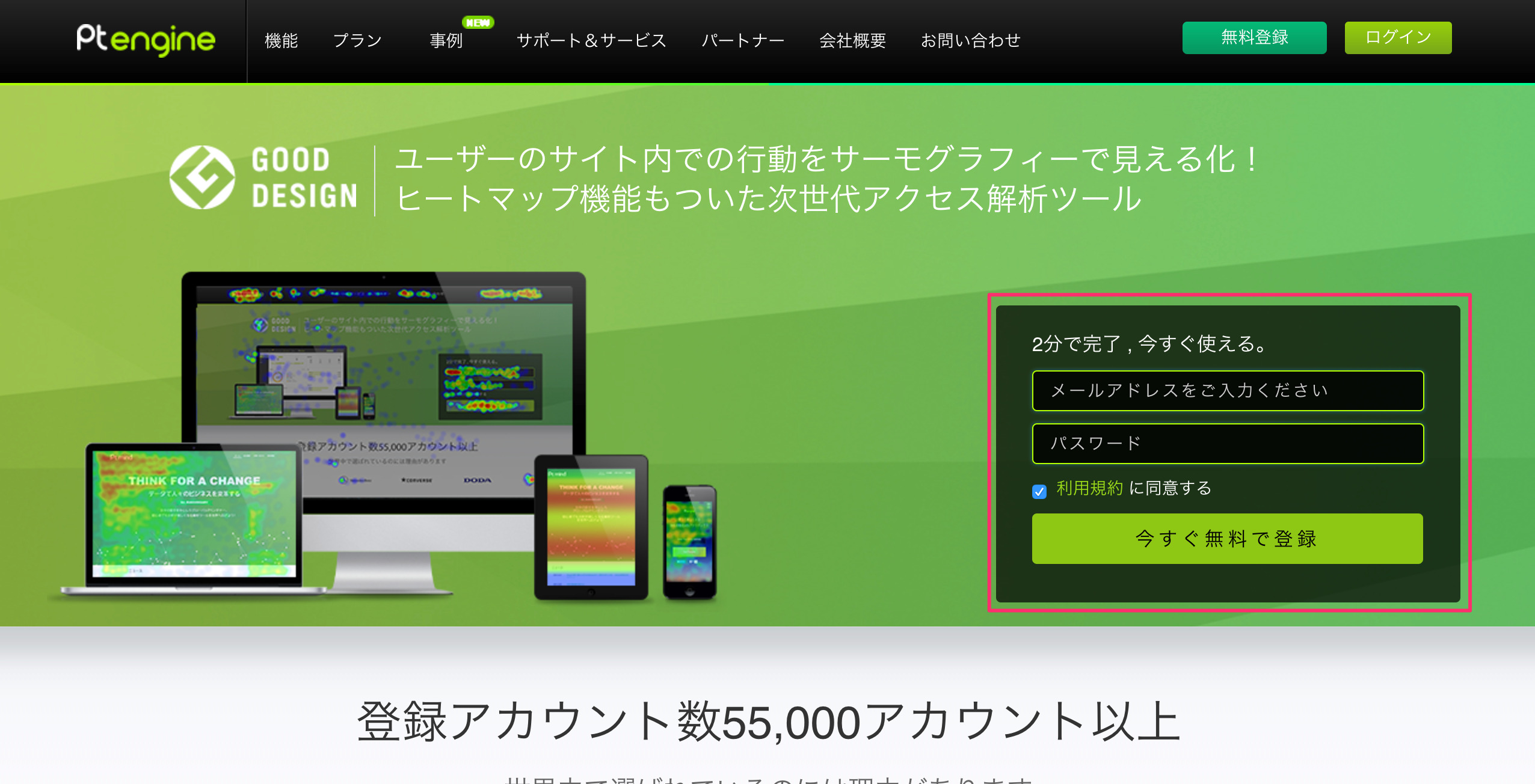
② ユーザー登録が完了したら、ドメインを入力しましょう。
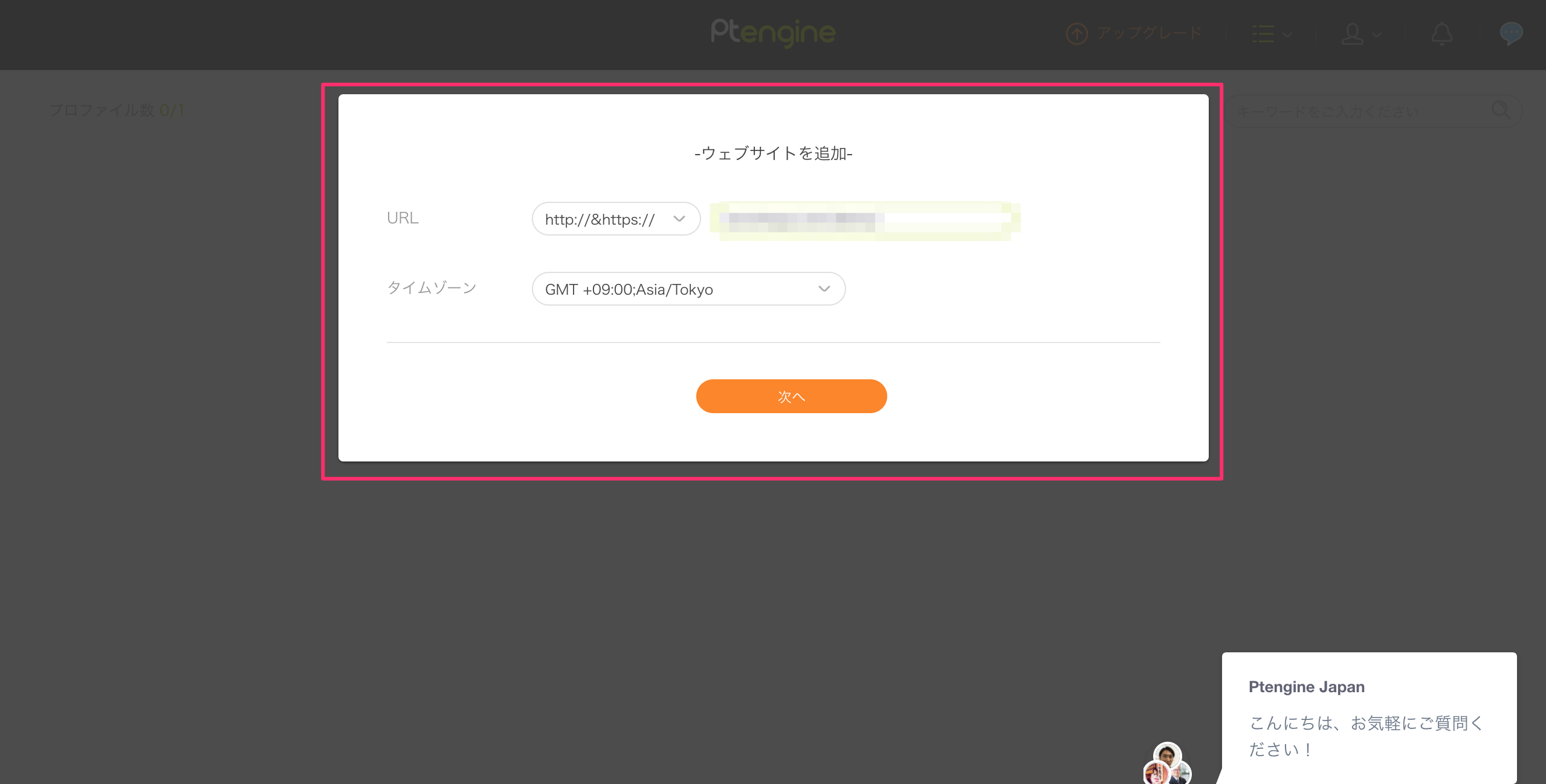
③表示されたコードをコピーして<body>タグ内にコピペします。
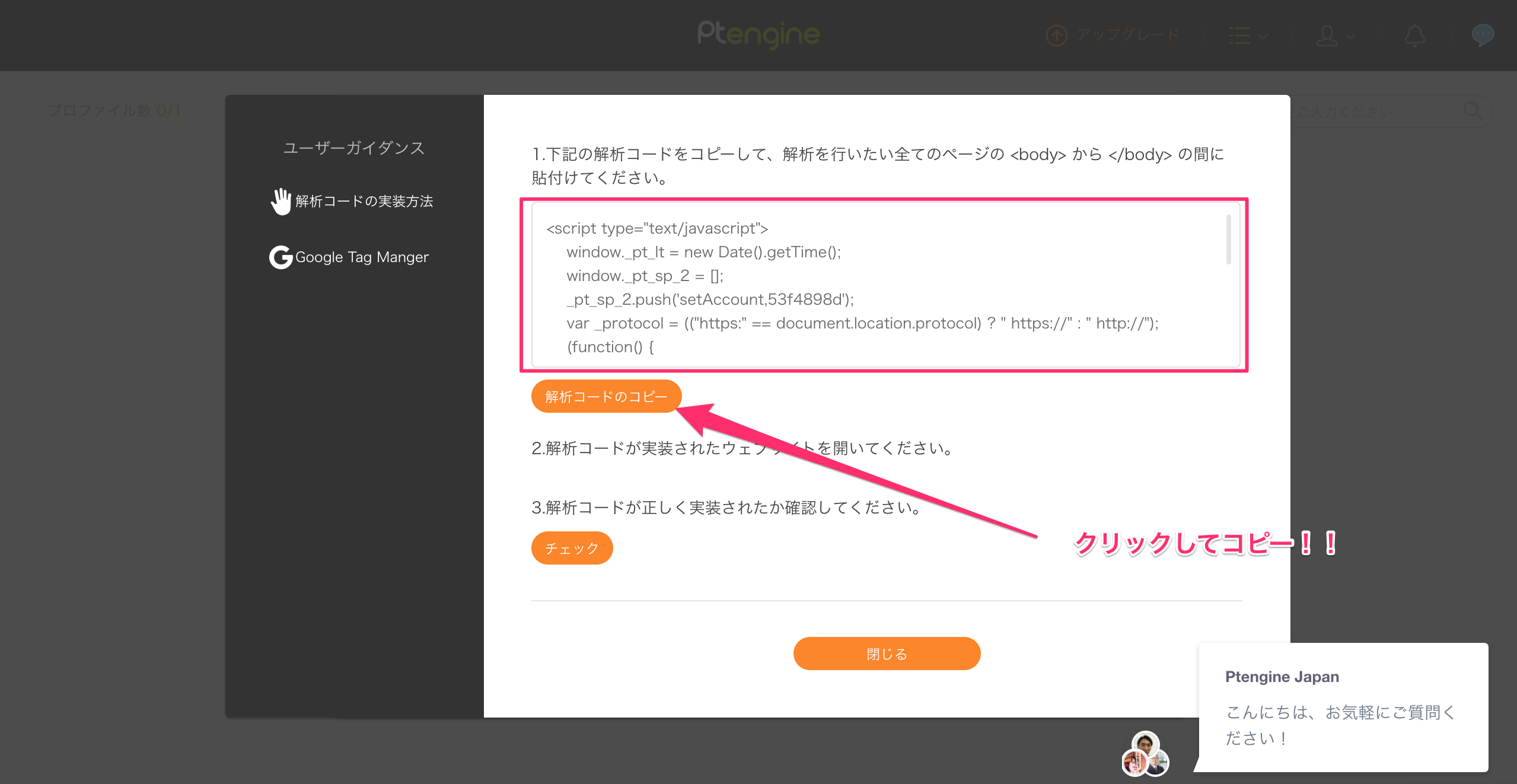
</body>タグの真上などの、わかりやすい箇所に設置するのがオススメです。
コメントアウト(<!– ここにPtengineのコードを設置 –>など)も同時に記述しておくとより再編集の際に便利です。
コーディング作業に慣れていないかたは、コードを全選択し、コピーしてテキストエディタに貼り付けるなどして、バックアップをとっておきましょう。
WordPress での導入方法
①WordPressの管理画面から、プラグイン > 新規追加 > 検索枠に「Ptengine」と入力しますと「Ptengine – Heatmap Analytics」というプラグインが表示されます。こちらをインストール。
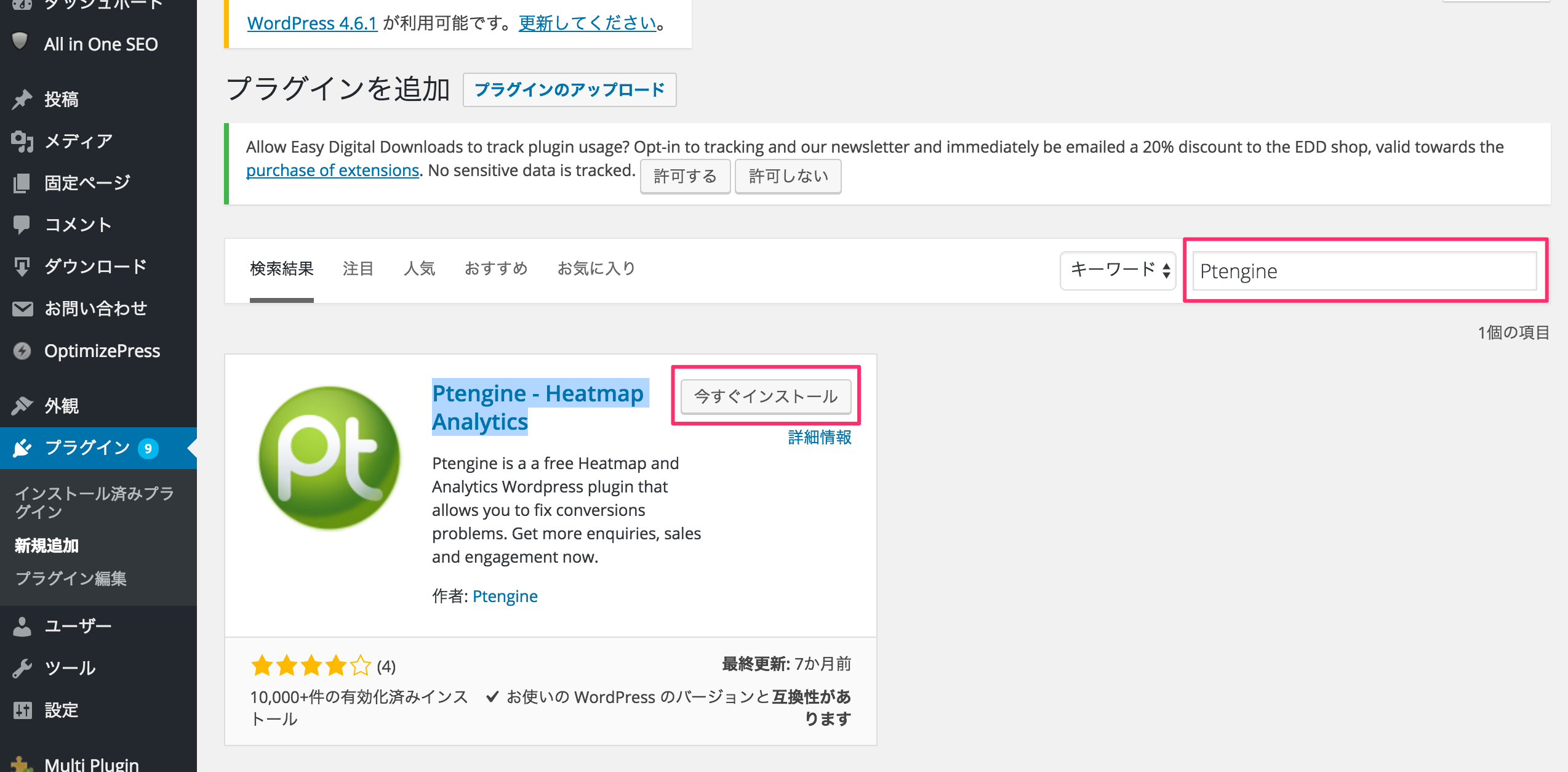
「有効化」も忘れずにおこなって下さい。
②管理画面のサイドバーに表示されるのでクリックし、ユーザー登録を進めて下さい。
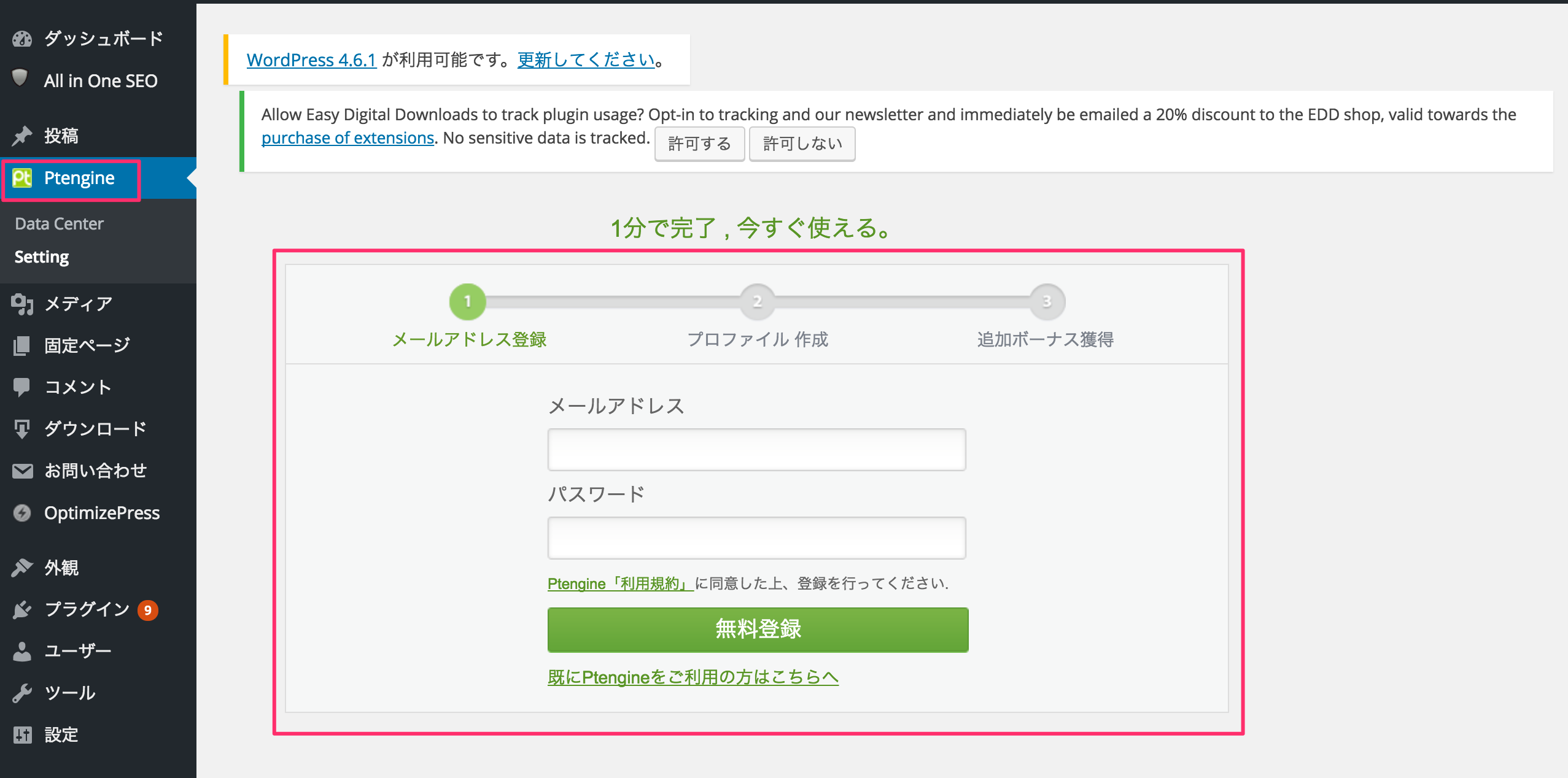
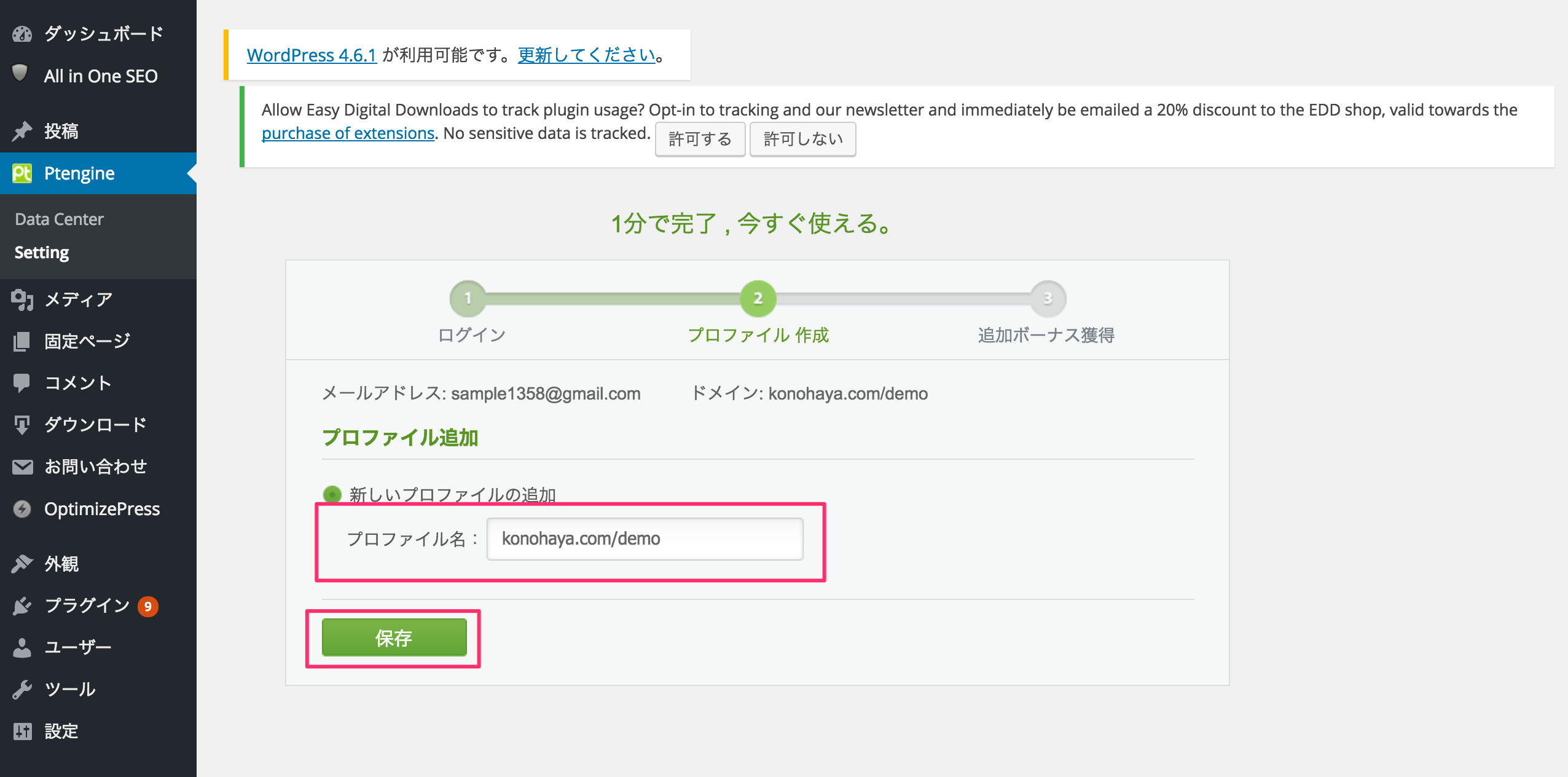
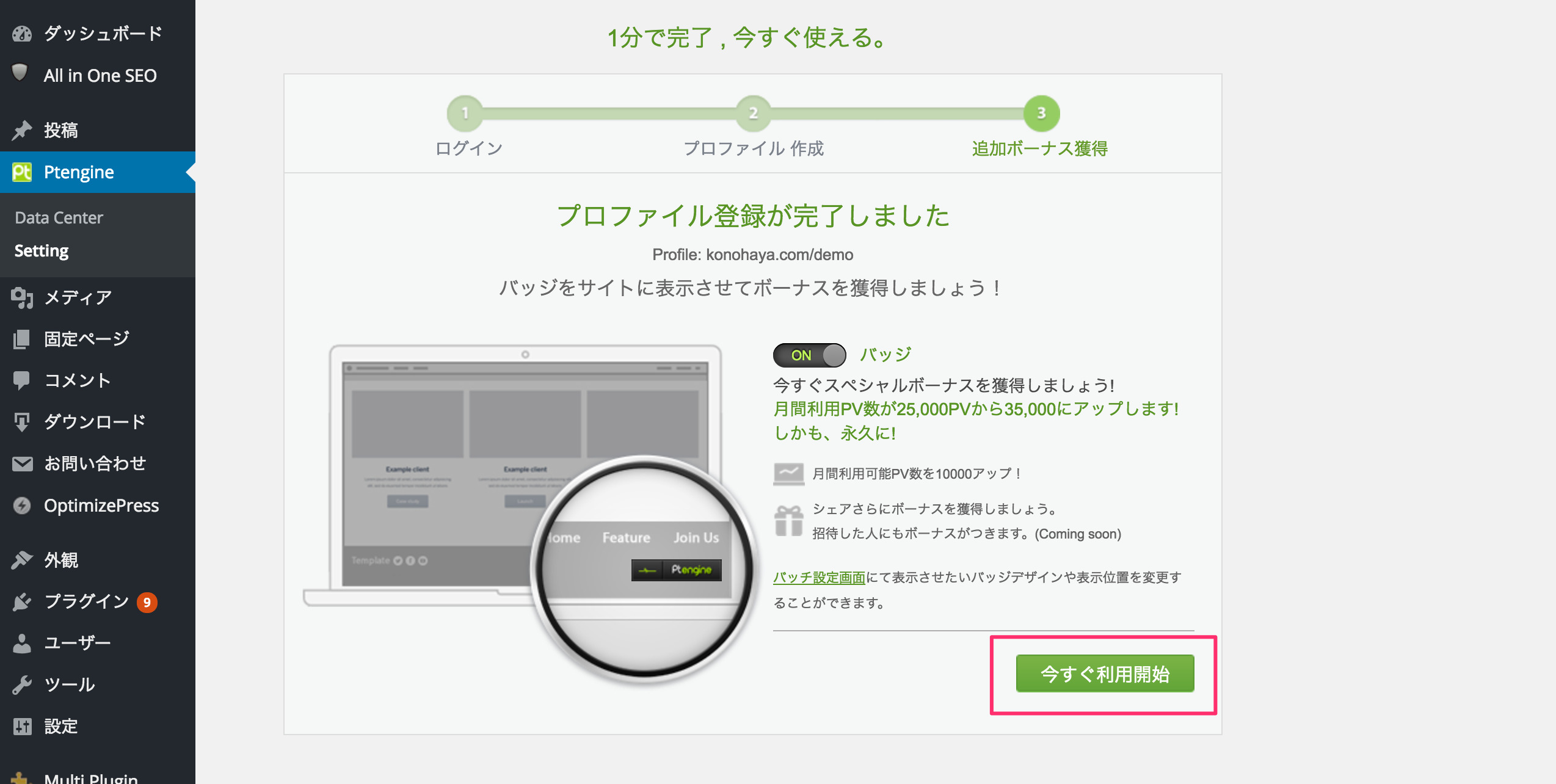
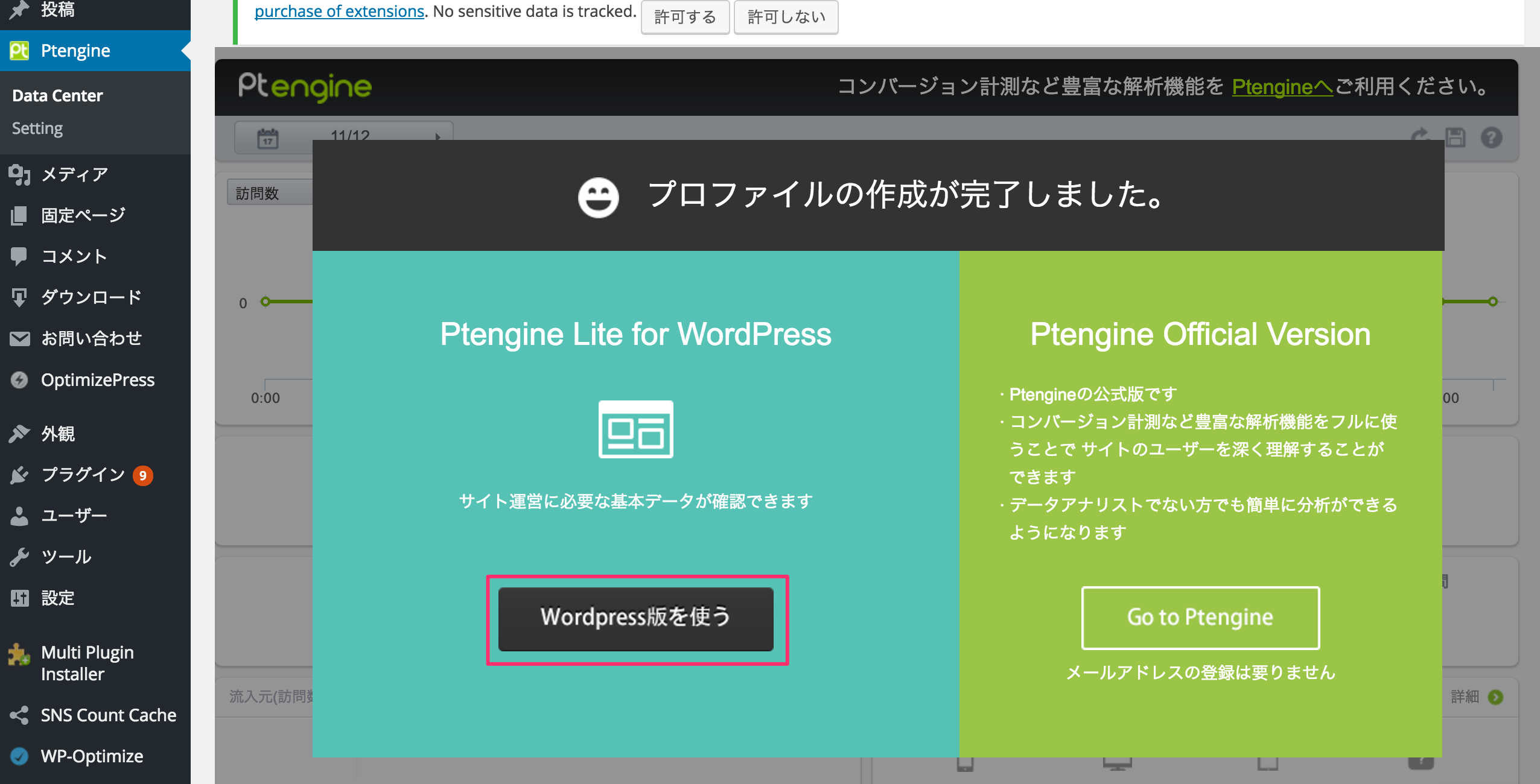
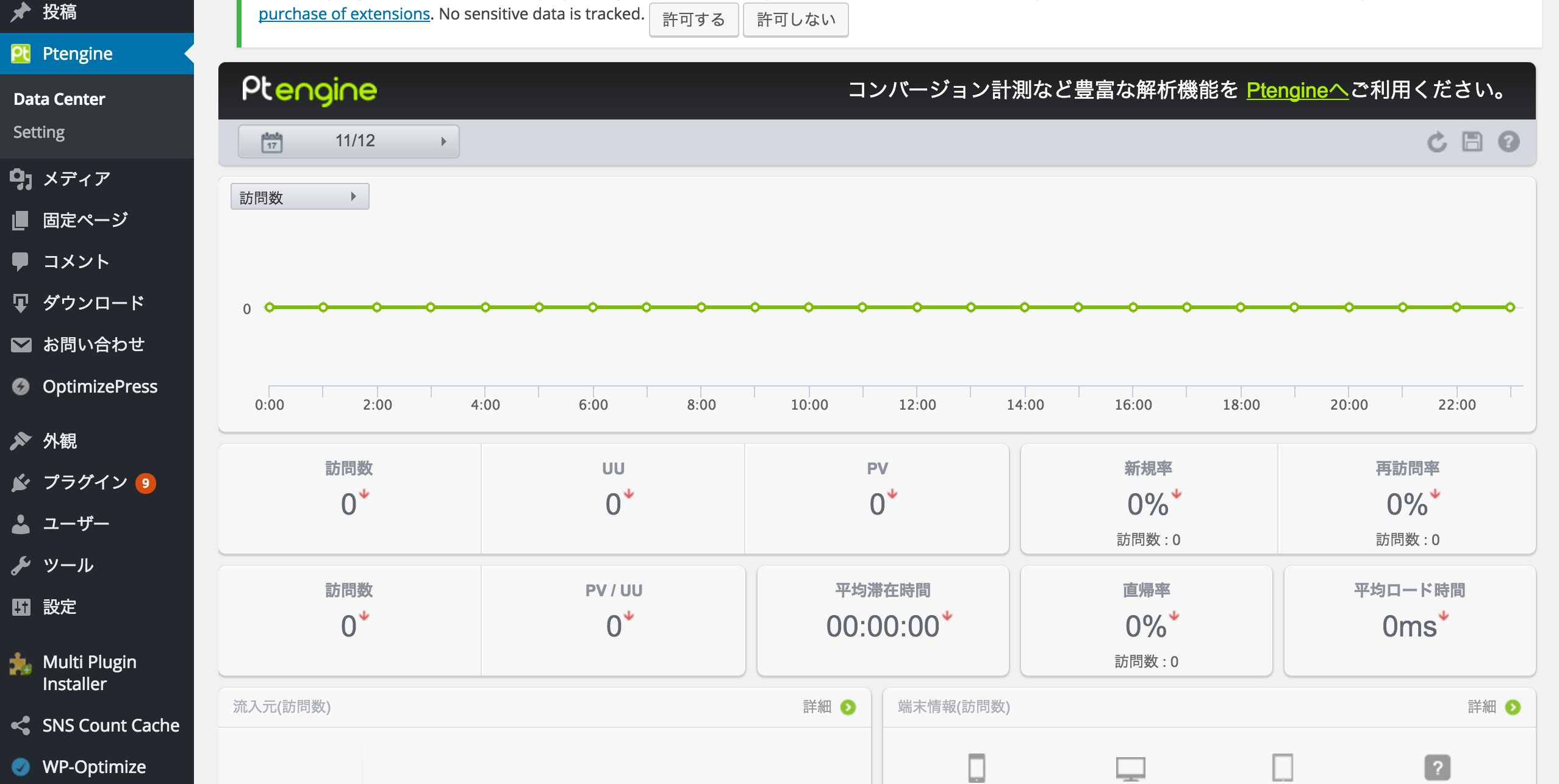
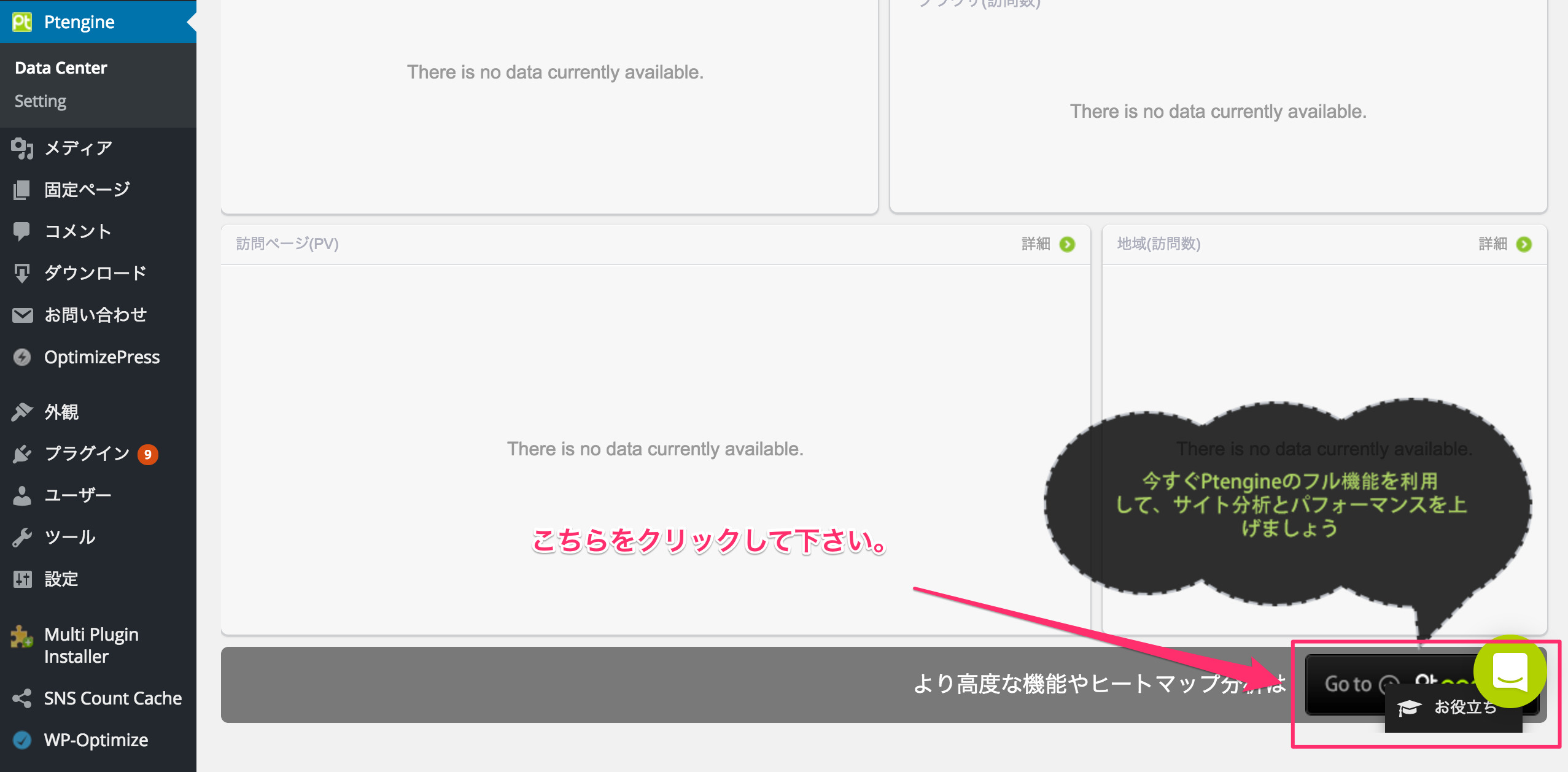
これで登録が完了です。
Ptengineの使い方
①ログイン後に、登録したプロファイル名をクリックして下さい。
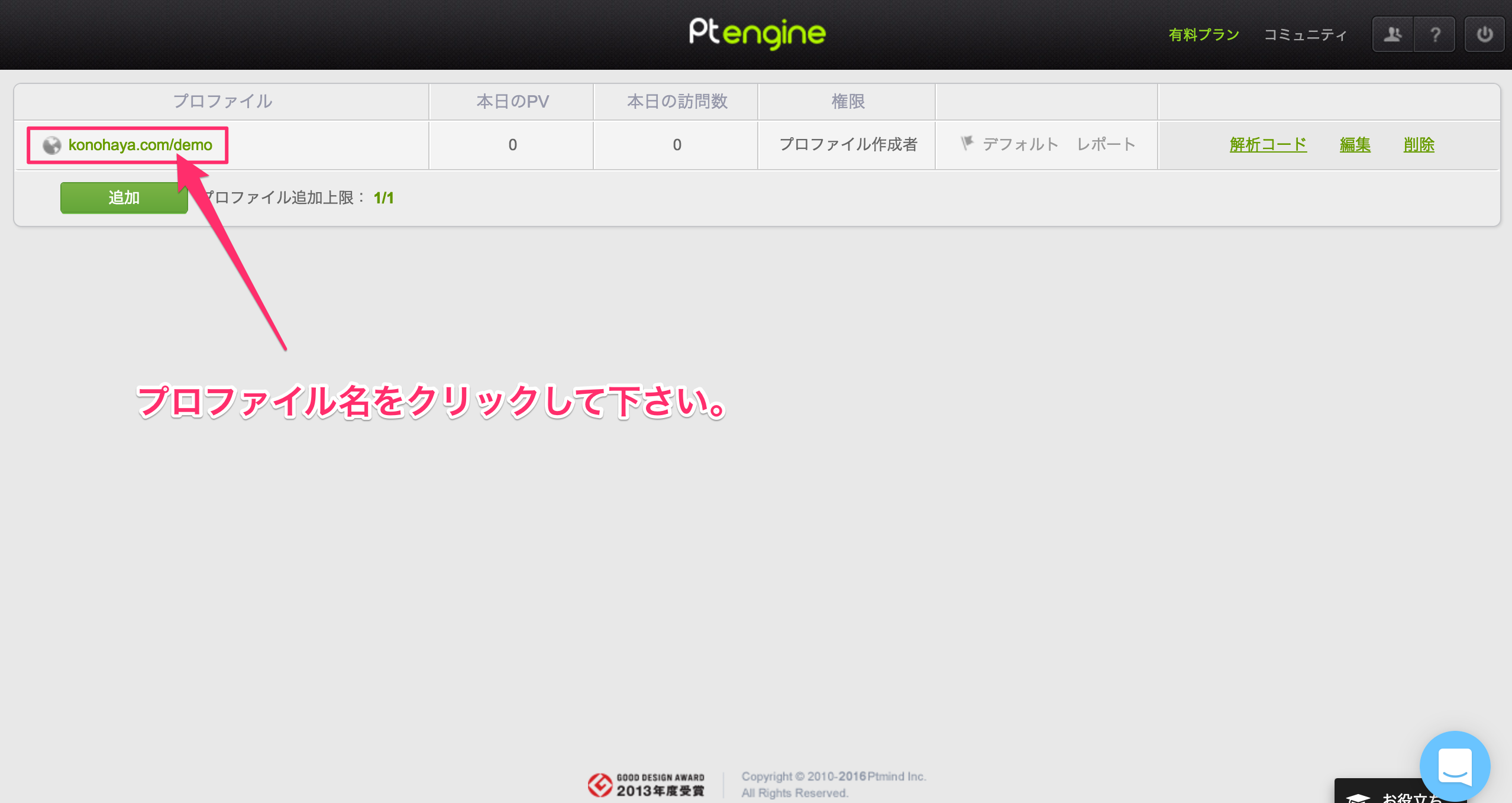
②管理画面に進みます。各画面のついて解説いたします。
③上部のタブをクリックすると、各画面に切り替えられます。
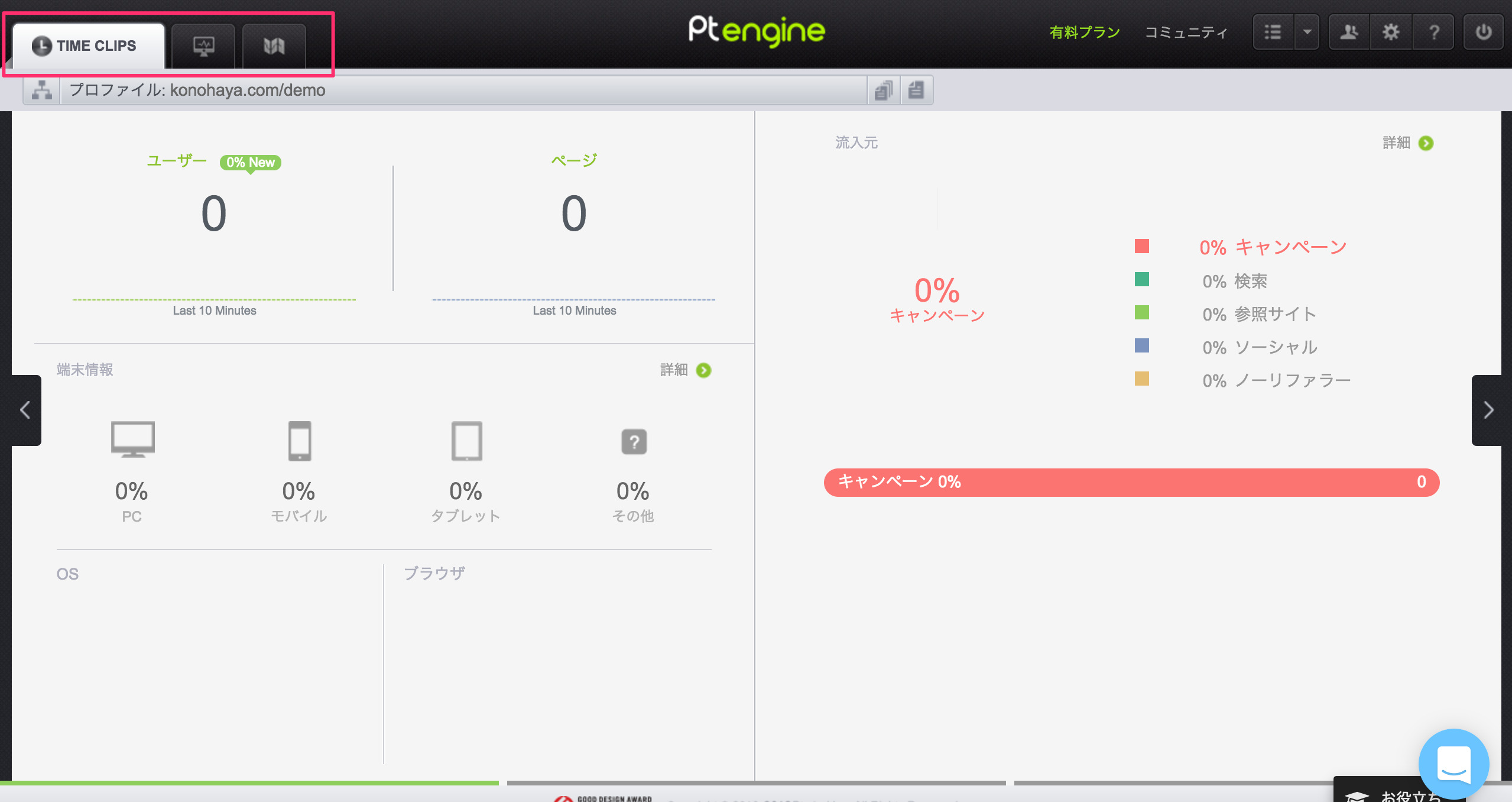
④TIME CLIPS
こちらの画面では、アクセス状況の概要(端末情報、流入元…etc)、サイトユーザの所在地、アクセス中のページを確認できます。
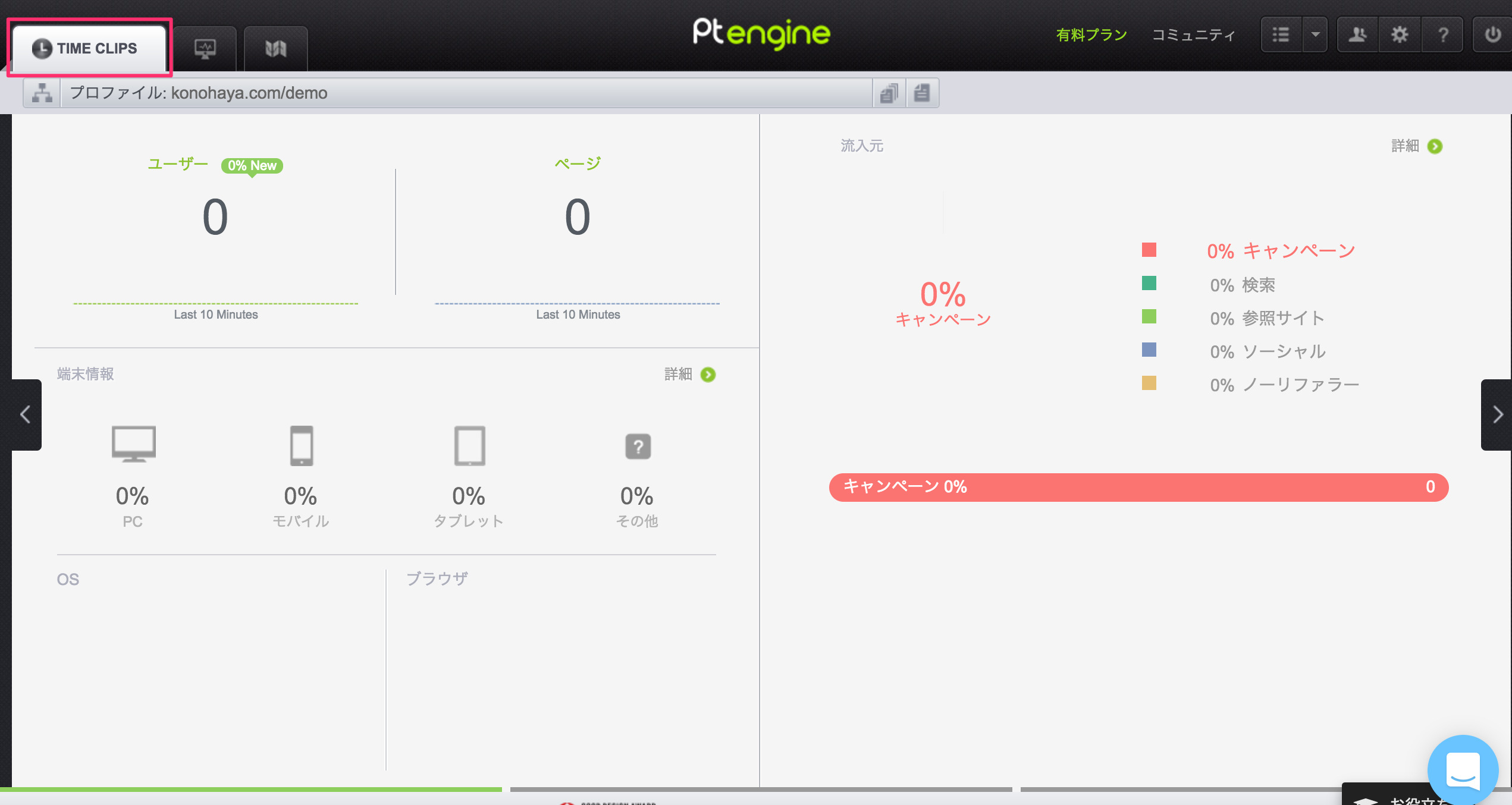
⑤DATA CENTER
こちらの画面では、流入元・コンテンツ・イベント・デバイス・地域・CV・キャンペーンを確認できます。
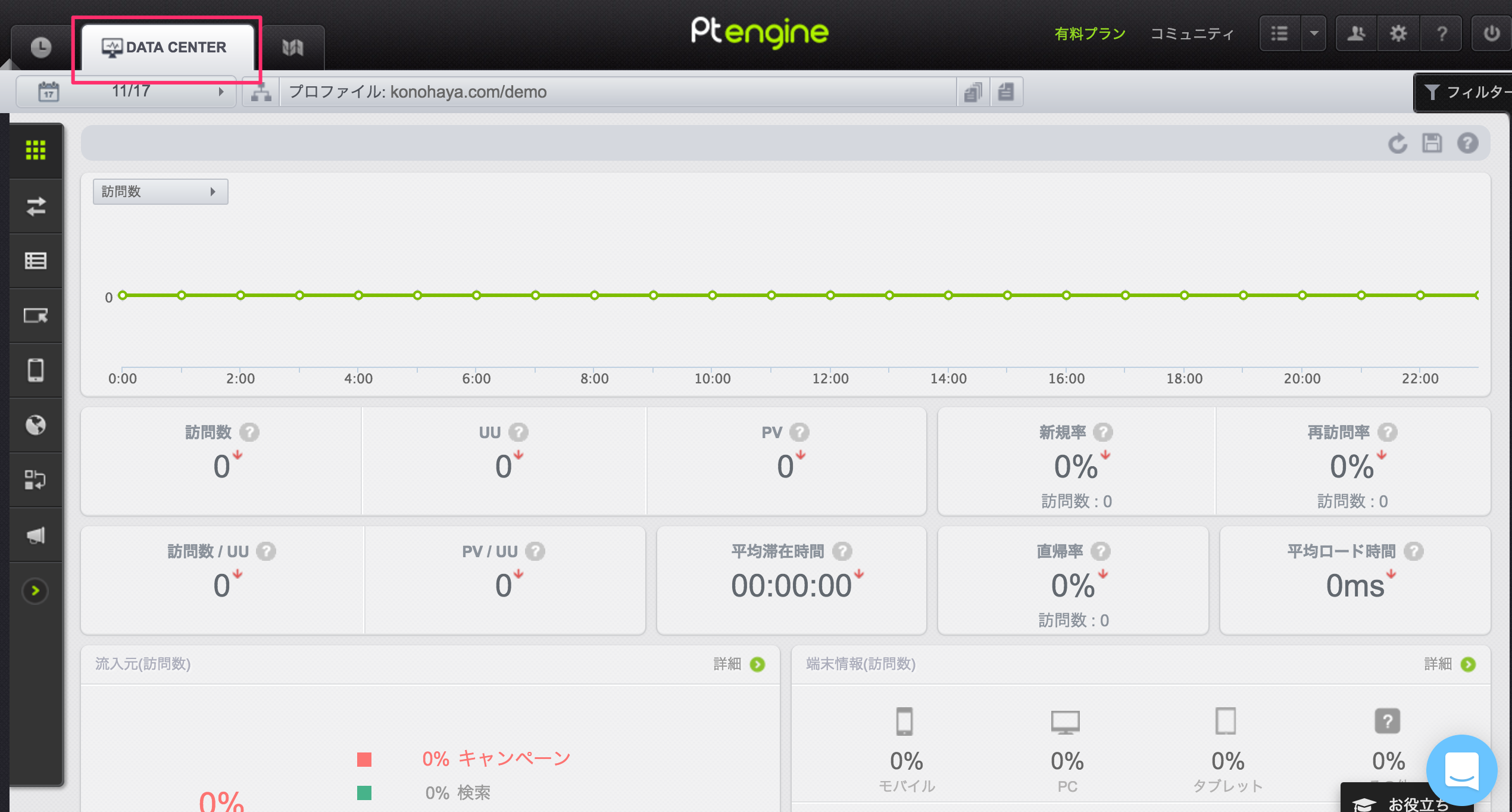
⑥PAGE SCENE
ヒートマップ機能でご自身のサイトを確認できます。色で視覚的に、サイト訪問者が注目した箇所が分かるのでアクセス解析に詳しくない方でも、簡単にWebページの改善ができますね。
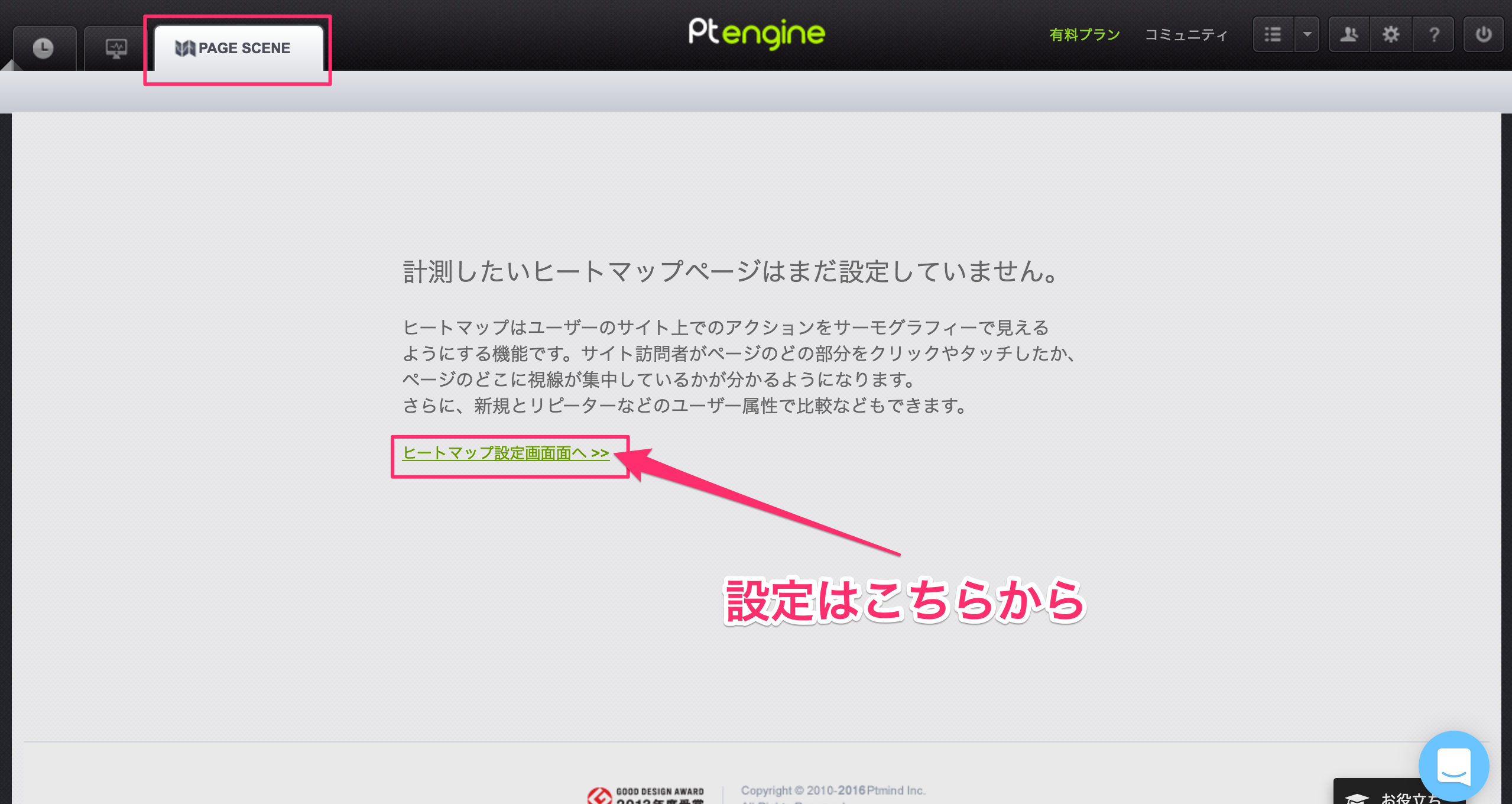
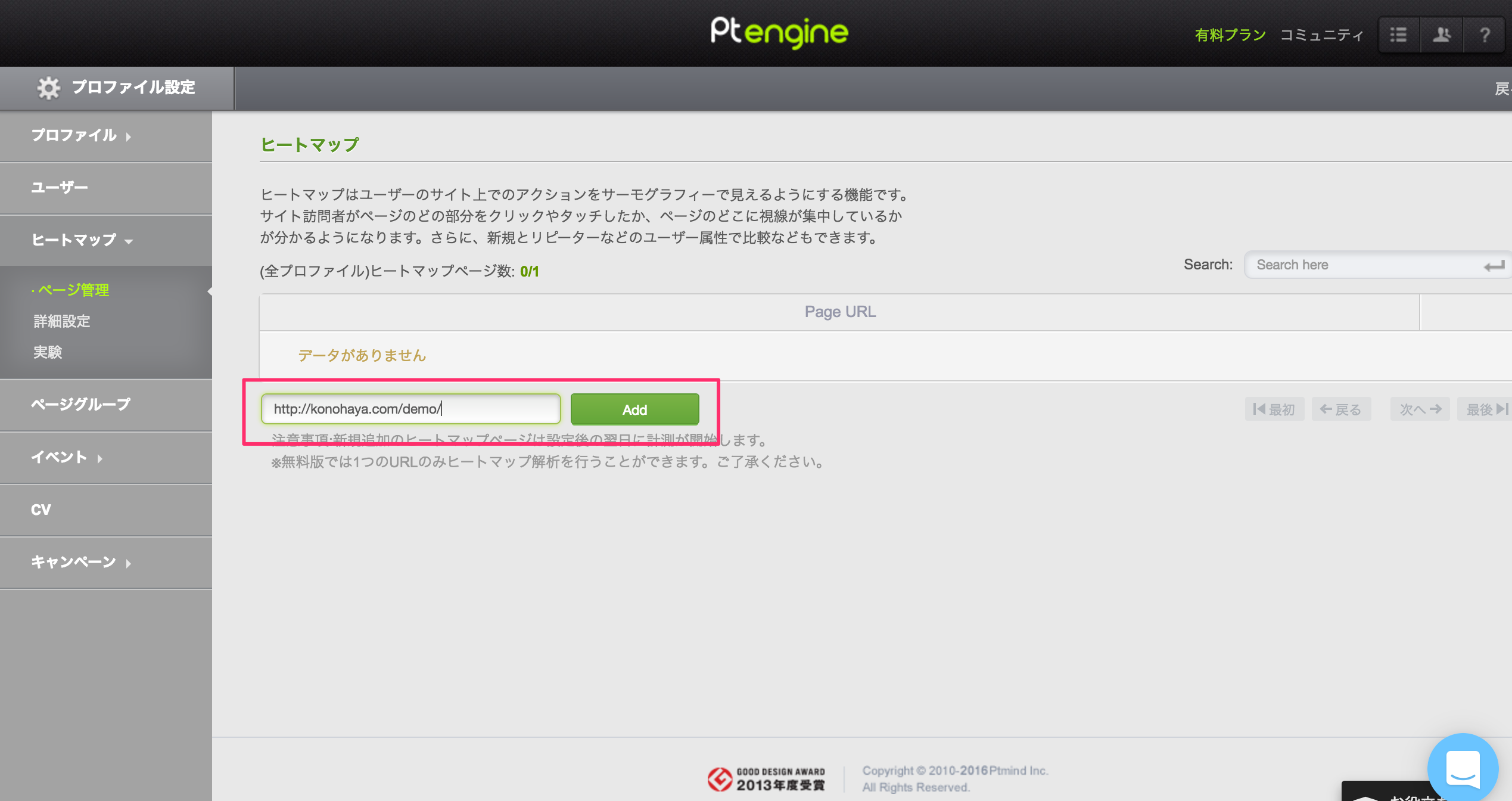
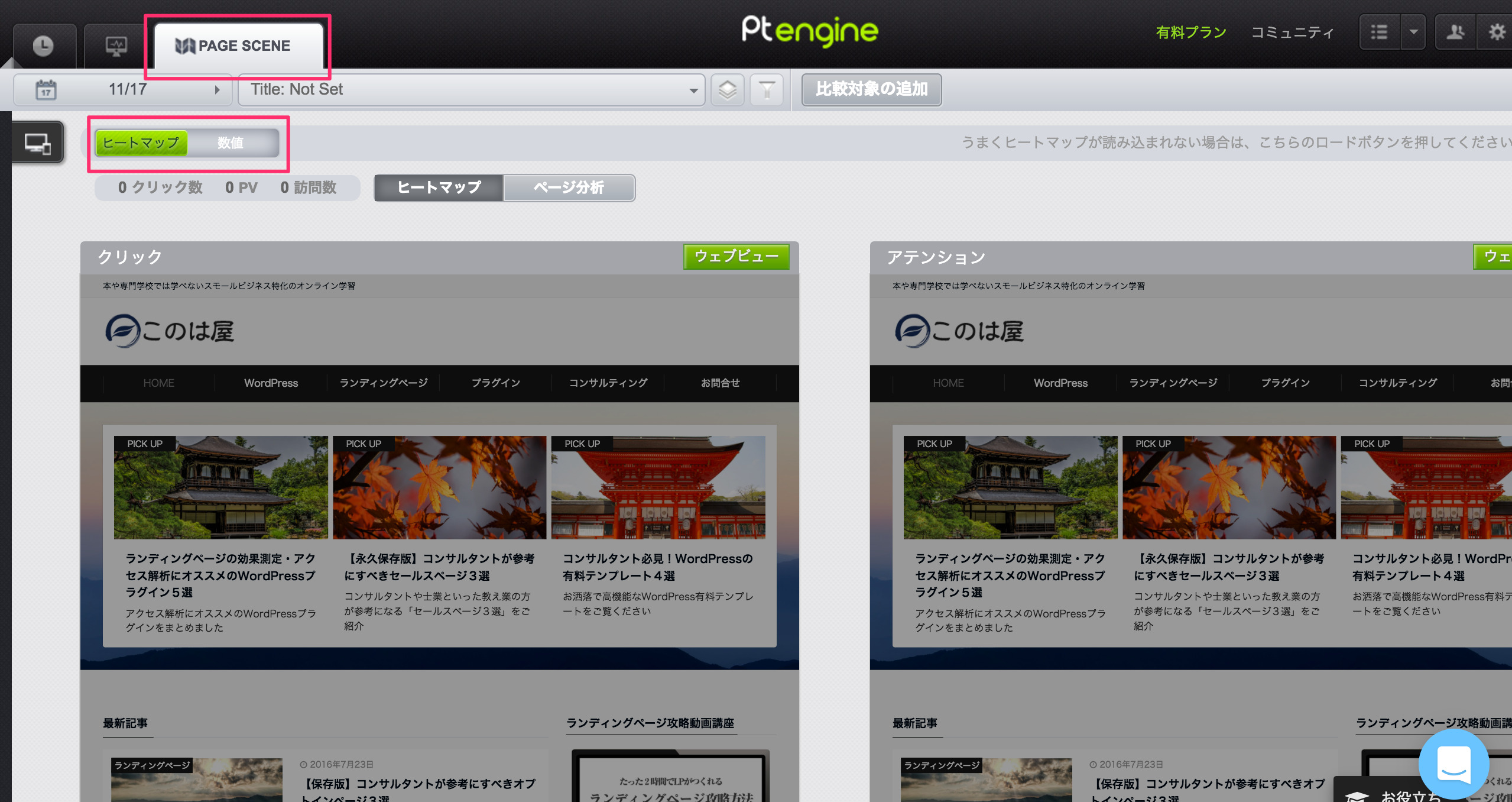
Ptengineの活用方法
- Webサイト全体はGoogleアナリティクス
- ページ単体ではヒートマップ機能付きのPtengine
と、それぞれ使い分けて、できない部分を補い合うことでより詳細なアクセス解析ができますね。
またPtengineは、ページ単体向きということもあり、ランディングページに活用するのに向いているといえます。
ヒートマップ機能を活用することで、サイト訪問者がどの要素に注目したのか、逆にどの要素が弱かったのか。
そういった一番知りたい情報が、視覚的に色で判断できるので、改善やA/Bテストの際にも最適ですね。
アクセス解析の専門家でなくとも、色で判断できる点がPtengineの魅力です。
ランディングページを改善したいとお考えの方は、ぜひご活用ください。
編集後記
今回は「ヒートマップ機能付き!アクセス解析ツールPtengineの使い方」についてご紹介しました。
ヒートマップ機能は、ページの解析に非常に便利です。Webマーケティングには、導入必須のWebサービスですね。
とりあえず無料ですので、ご興味がありましたらご自身のWebページやランディングページの分析に使用してみましょう。
▼ヒートマップツールが改善にオススメな件
・主にLPの成果を上げる為に利用
・訪問者の注目した箇所が色で確認できる
・導入自体も基本的な知識と操作がわかれば簡単Googleアナリティクスでは出来ないところをカバーできます。
どこをクリックしたのか、興味を持って注目したのかがわかる。 pic.twitter.com/8QnWvnQa7A
— このは屋 (@konohayaCh) May 29, 2019








